最忌讳别人私自看我的电脑啦,但是还是有些讨厌鬼最喜欢获取人家的隐私。这可怎么办呢?现在我们电脑里面都有一些隐私和重要文件,很多人也都想到要设置电脑开机密码,但是具体方法不太清楚。针对这个问题,以win10 为例,教大家设置电脑开机密码的方法
电脑开机密码如何设置呢?手机上的开机密码比较简单,我们都会设置,电脑上的开机密码在哪呢?其实设置电脑的开机密码也不难。下面,小编整理了设置电脑开机密码的图文教程,大家可以参考一下
1、点击桌面左下角的搜索按钮打开搜索框,输入“控制”两个字搜索控制面板入口。在搜索结果中找到控制面板的选项,并点击打开。
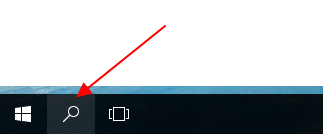
设置电脑开机密码图解详情-1
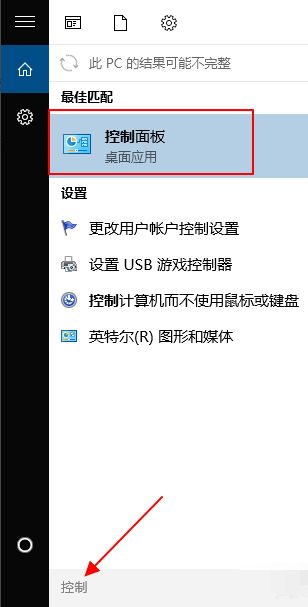
设置电脑开机密码图解详情-2
2、在控制面板中找到用户账户的按钮,点击进入下一步。
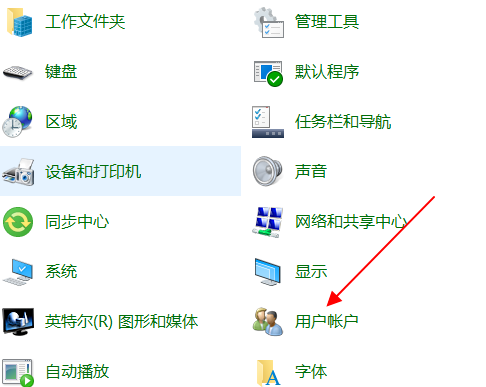
设置电脑开机密码图解详情-3
3、在账户页面,“更改账户信息”的字样下面有一项是“在电脑设置中更改我的账户信息”的入口,点击打开。
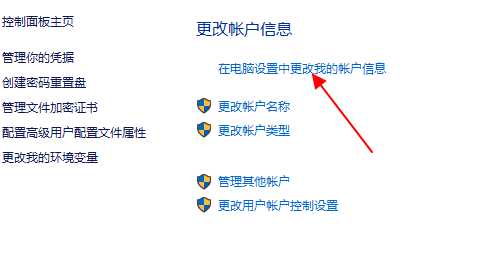
电脑开机密码如何设置图解详情-4
4、在左侧找到登录选项的内容,点击打开。
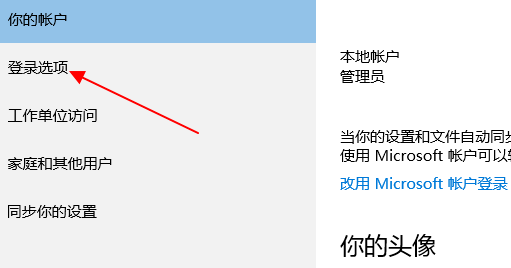
设置电脑开机密码图解详情-5
5、在右侧需要登录的下方有密码的一项,这里如果你是第一次设置那么显示的是“添加”,如果你之前已经设置过登录密码,那么就是更改。我已经设置过了,所以是更改。
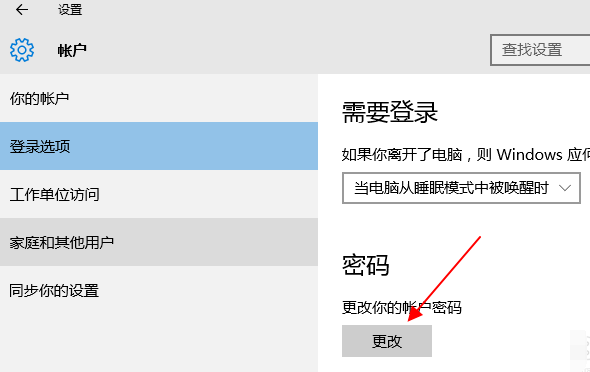
开机密码图解详情-6

最忌讳别人私自看我的电脑啦,但是还是有些讨厌鬼最喜欢获取人家的隐私。这可怎么办呢?现在我们电脑里面都有一些隐私和重要文件,很多人也都想到要设置电脑开机密码,但是具体方法不太清楚。针对这个问题,以win10 为例,教大家设置电脑开机密码的方法
电脑开机密码如何设置呢?手机上的开机密码比较简单,我们都会设置,电脑上的开机密码在哪呢?其实设置电脑的开机密码也不难。下面,小编整理了设置电脑开机密码的图文教程,大家可以参考一下
1、点击桌面左下角的搜索按钮打开搜索框,输入“控制”两个字搜索控制面板入口。在搜索结果中找到控制面板的选项,并点击打开。
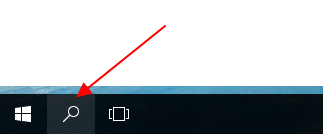
设置电脑开机密码图解详情-1
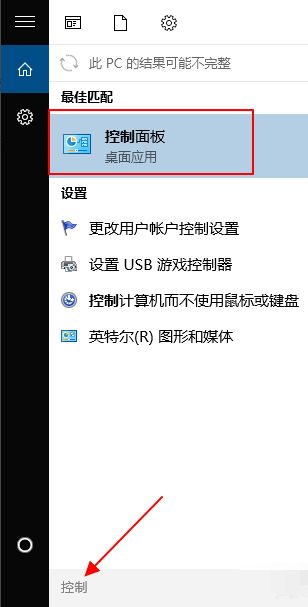
设置电脑开机密码图解详情-2
2、在控制面板中找到用户账户的按钮,点击进入下一步。
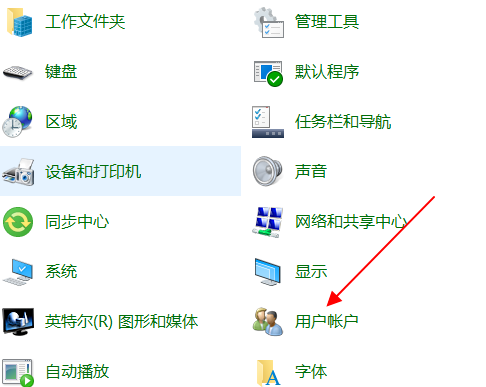
设置电脑开机密码图解详情-3
3、在账户页面,“更改账户信息”的字样下面有一项是“在电脑设置中更改我的账户信息”的入口,点击打开。
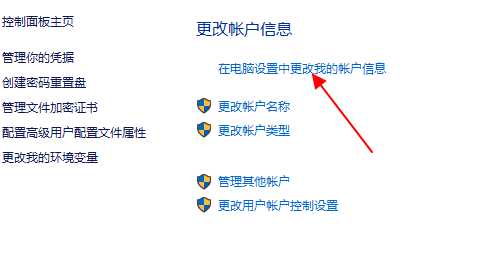
电脑开机密码如何设置图解详情-4
4、在左侧找到登录选项的内容,点击打开。
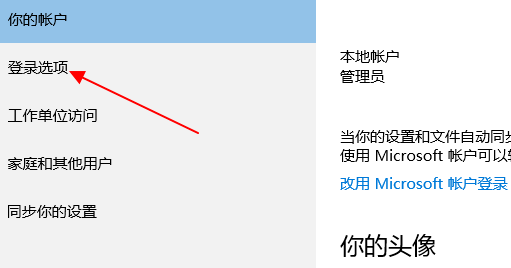
设置电脑开机密码图解详情-5
5、在右侧需要登录的下方有密码的一项,这里如果你是第一次设置那么显示的是“添加”,如果你之前已经设置过登录密码,那么就是更改。我已经设置过了,所以是更改。
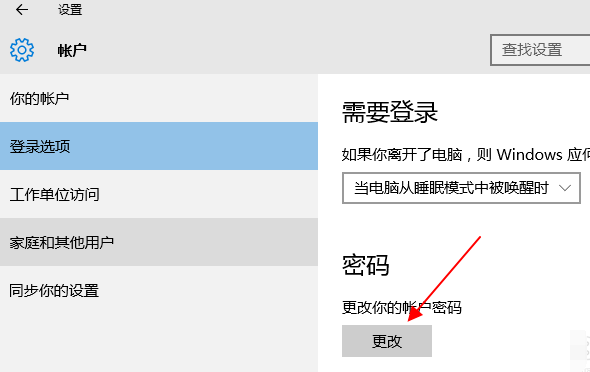
开机密码图解详情-6




